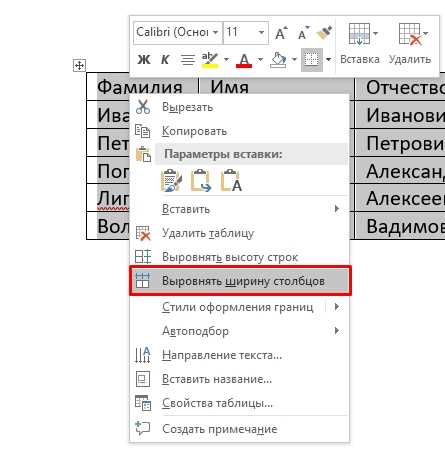
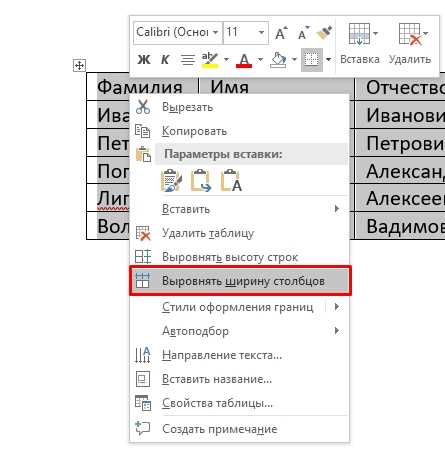
Microsoft Word — это мощное приложение для создания текстовых документов, которое также позволяет создавать и форматировать таблицы. Таблицы являются отличным инструментом для организации и структурирования информации, и правильное выравнивание таблицы на странице может оказаться важным для достижения профессионального вида документа.
Создание таблицы в Microsoft Word может показаться простой задачей, однако необходимо учитывать некоторые важные аспекты. Во-первых, перед тем как начать создание таблицы, следует определить количество строк и столбцов, которые будут включены в таблицу. Во-вторых, необходимо решить, какие данные будут вводиться в таблицу, чтобы правильно определить размеры ячеек.
После создания таблицы важно выровнять ее на странице. Microsoft Word предлагает несколько способов выравнивания таблицы, например, по левому или правому краю страницы, по центру или по ширине страницы. Выбор метода выравнивания зависит от ваших предпочтений и требований к документу.
Краткое руководство по созданию таблицы в Microsoft Word
Microsoft Word предоставляет удобные инструменты для создания и форматирования таблиц. Создание таблицы в Word может быть полезно при организации и представлении информации в упорядоченном виде.
Для создания таблицы в Microsoft Word следуйте простым шагам ниже:
- Откройте документ Microsoft Word: Запустите Microsoft Word и откройте существующий документ или создайте новый.
- Подготовьте страницу: Определите, где хотите разместить таблицу на странице. Вы можете использовать различные опции выравнивания, такие как выравнивание по центру или выравнивание по краю страницы.
- Выберите вкладку «Вставка»: В верхней панели инструментов выберите вкладку «Вставка».
- Нажмите на кнопку «Таблица»: В разделе «Таблица» нажмите на кнопку «Таблица».
- Выберите размер таблицы: Выберите нужное количество строк и столбцов, чтобы создать таблицу нужного размера. Вы также можете добавить или удалить строки и столбцы позже.
- Разместите таблицу на странице: После создания таблицы вы можете перетаскивать и изменять ее размеры, чтобы она соответствовала вашим потребностям.
- Заполните таблицу данными: Щелкните в нужной ячейке таблицы и введите необходимую информацию. Вы можете также скопировать и вставить данные из других источников.
- Форматируйте таблицу: Вы можете форматировать таблицу, применить стили, изменить шрифты и добавить цвета, чтобы сделать ее более читабельной и привлекательной.
Создание и форматирование таблицы в Microsoft Word позволяет вам структурировать информацию и представить ее в удобном и профессиональном виде. Используйте эти простые шаги, чтобы создать таблицу, соответствующую вашим потребностям и требованиям.
Шаг 1: Приступаем к работе в программе Microsoft Word
Перед тем, как начать создание и выравнивание таблицы в Microsoft Word, необходимо открыть программу и подготовить рабочую область.
Для этого можно воспользоваться одним из следующих способов:
- Запустить приложение Microsoft Word, если оно уже установлено на компьютере. Это можно сделать, найдя соответствующий ярлык на рабочем столе или в меню «Пуск».
- Открыть уже существующий документ в формате .doc или .docx, чтобы продолжить его редактирование или добавить новую таблицу. Для этого можно воспользоваться командами «Открыть» в меню «Файл» или сочетанием клавиш Ctrl+O.
После запуска программы Microsoft Word, пользователь увидит пустой документ, готовый к редактированию. Теперь можно переходить к следующему шагу — созданию и выравниванию таблицы.
Шаг 2: Выбор расположения таблицы
После создания таблицы в Microsoft Word необходимо выбрать место, куда вы хотите вставить ее на странице. Этот шаг позволяет вам определить расположение таблицы относительно других элементов документа.
Помимо этих базовых вариантов, вы также можете выбрать более специфичное место для таблицы, например, вставив ее внутри другого раздела или отдельного положения на странице. Это может быть полезно, если вы хотите подчеркнуть связь таблицы с определенным контекстом или информацией.
- В начало документа
- По центру страницы
- В конец документа
- Внутри другого раздела
- На отдельной странице
Выберите опцию, которая наиболее соответствует вашим намерениям и требованиям для размещения таблицы в документе. Помните, что вы всегда можете отредактировать расположение таблицы впоследствии, если потребуется.
Шаг 3: Создание таблицы
Чтобы создать таблицу в Microsoft Word, следуйте следующим инструкциям:
- Выберите вкладку «Вставка». На верхней панели инструментов найдите вкладку «Вставка» и кликните на нее, чтобы открыть список доступных инструментов для вставки различных объектов.
- Выберите опцию «Таблица». В списке доступных инструментов найдите опцию «Таблица» и кликните на нее. Появится выпадающее меню с предложениями различных типов таблиц.
- Укажите размер таблицы. В выпадающем меню выберите нужное количество строк и столбцов для вашей таблицы. Наведите указатель мыши на нужное количество строк и столбцов и кликните на нем. Таблица будет автоматически вставлена в ваш документ.
- Редактируйте таблицу. Когда таблица создана, вы можете начать ее редактирование. Выделите ячейку или группу ячеек, которые вы хотите изменить, и используйте доступные инструменты форматирования таблицы для добавления текста, изменения цвета фона, выравнивания и других параметров.
- Добавьте данные в таблицу. Чтобы заполнить таблицу данными, просто наберите текст в нужных ячейках. Вы также можете скопировать и вставить данные из других программ или документов.
Следуя этим простым шагам, вы сможете легко создать и отредактировать таблицу в Microsoft Word. Это может быть очень полезным при создании отчетов, списков, расписаний и других документов, где требуется представление информации в виде таблицы.
Шаг 4: Вставка данных в таблицу
После создания таблицы в Microsoft Word необходимо заполнить ее данными. Для этого можно воспользоваться несколькими способами.
В первом способе можно вручную вводить данные в каждую ячейку таблицы. Для этого нужно щелкнуть внутри ячейки и набрать нужный текст, числа или другую информацию. Если ячейка не помещает всю информацию, можно изменить размер ячейки, чтобы она вместила все данные. Для этого нужно выделить нужную ячейку или несколько ячеек, зажать правую кнопку мыши и выбрать опцию «Разделить ячейки». После этого можно изменить ширину и высоту ячейки.
Второй способ вставки данных в таблицу — копирование и вставка. Если таблица содержит уже готовые данные в другом формате (например, в Excel или в другой таблице Word), данные можно скопировать и вставить в нужные ячейки таблицы. Для этого нужно выделить и скопировать нужную информацию, затем щелкнуть внутри нужной ячейки таблицы и вставить скопированные данные. При вставке данные автоматически распределятся по ячейкам таблицы.
Также, третий способ — использование встроенных функций Microsoft Word, которые автоматически вставляют данные в таблицу. Например, можно создать специальные формулы для автоматического вычисления сумм, средних значений или других математических операций в таблице. Для этого нужно выбрать нужную ячейку, зажать правую кнопку мыши и выбрать опцию «Вставить функцию». После этого нужно выбрать нужную функцию и параметры для вычислений.
Шаг 5: Форматирование таблицы
После создания таблицы в Microsoft Word необходимо ее форматировать, чтобы она отвечала требуемым стандартам и выглядела эстетично. Для этого можно применить различные настройки и стили.
1. Задание ширины столбцов: Установите равную или разную ширину для каждого столбца таблицы. Для этого можно использовать функцию «Ширина столбца» во вкладке «Разметка страницы».
2. Выравнивание текста в ячейках: Установите необходимый вид выравнивания текста внутри каждой ячейки. Вы можете выбрать выравнивание по левому краю, правому краю, по центру или по ширине таблицы.
3. Применение стилей: Microsoft Word предлагает различные стили оформления для таблиц. Вы можете выбрать один из предложенных стилей или настроить свой собственный стиль, соответствующий тематике документа.
4. Применение цветов и заливки: Для придания таблице более яркого вида можно добавить цветовые элементы или задать заливку для ячеек или столбцов.
5. Разделители строк и столбцов: Вы можете настроить вид разделителей между строками и столбцами таблицы, чтобы они соответствовали общему стилю документа.
6. Объединение ячеек: Если необходимо создать ячейку, занимающую несколько строк или столбцов, вы можете использовать функцию объединения ячеек, доступную во вкладке «Разметка страницы».
С помощью этих шагов вы сможете провести необходимое форматирование таблицы в Microsoft Word и получить готовое и привлекательное оформление для вашего документа.
Шаг 6: Выравнивание таблицы на странице
После создания таблицы в Microsoft Word необходимо правильно ее выровнять на странице. Для этого можно использовать различные методы и инструменты.
Один из способов выравнивания таблицы — это использование функции «Выровнять по рамке страницы». Данная функция позволяет установить рамку вокруг таблицы и выровнять ее по краям страницы. Для использования данной функции необходимо выделить таблицу, затем нажать правой кнопкой мыши на выделенной области и выбрать пункт меню «Свойства таблицы». В открывшемся окне на вкладке «Внешний вид» найдите раздел «Расположение» и установите флажок напротив пункта «Выровнять по рамке страницы». После этого таблица будет выровнена по краям страницы.
Еще одним способом выравнивания таблицы на странице является использование опций «Выравнивание по центру страницы» или «Выравнивание по левому краю страницы». Для этого необходимо выделить таблицу, затем выбрать вкладку «Расположение» на панели инструментов «Разметка страницы» и выбрать соответствующую опцию. После этого таблица будет выровнена в соответствии с выбранным выравниванием.
- Выравнить таблицу по рамке страницы
- Выровнять таблицу по центру страницы
- Выровнять таблицу по левому краю страницы
Вопрос-ответ:
Вопрос: Как выровнять таблицу на странице?
Ответ: Для выравнивания таблицы на странице можно использовать различные методы. Например, можно использовать CSS-свойство «text-align» и задать значение «center», чтобы выровнять таблицу по центру страницы. Также можно использовать CSS-свойство «margin» и задать значения для отступов, чтобы расположить таблицу по центру или с отступами от краев страницы.
Вопрос: Как выровнять таблицу по левому краю страницы?
Ответ: Для выравнивания таблицы по левому краю страницы можно использовать CSS-свойство «text-align» и задать значение «left». Таким образом, таблица будет выровнена по левому краю страницы.
Вопрос: Как выровнять таблицу по правому краю страницы?
Ответ: Для выравнивания таблицы по правому краю страницы можно использовать CSS-свойство «text-align» и задать значение «right». Таким образом, таблица будет выровнена по правому краю страницы.
Вопрос: Как выровнять таблицу по вертикали на странице?
Ответ: Для выравнивания таблицы по вертикали на странице можно использовать CSS-свойство «vertical-align» и задать нужное значение, например, «middle» для выравнивания по центру или «top» для выравнивания по верхнему краю страницы.
Вопрос: Как выровнять таблицу по горизонтали и вертикали на странице?
Ответ: Для выравнивания таблицы по горизонтали и вертикали на странице можно использовать CSS-свойства «text-align» и «vertical-align» соответственно. Например, можно задать значение «center» для «text-align» и «middle» для «vertical-align», чтобы выровнять таблицу по центру страницы и по вертикали.
Как выровнять таблицу на странице?
Для выравнивания таблицы на странице в Microsoft Word можно использовать встроенные функции выравнивания. Нажмите правой кнопкой мыши на таблицу и выберите «Свойства таблицы». Затем перейдите на вкладку «Расположение» и выберите нужный вариант выравнивания: «По левому краю», «По центру», «По правому краю» или «По ширине столбцов».
